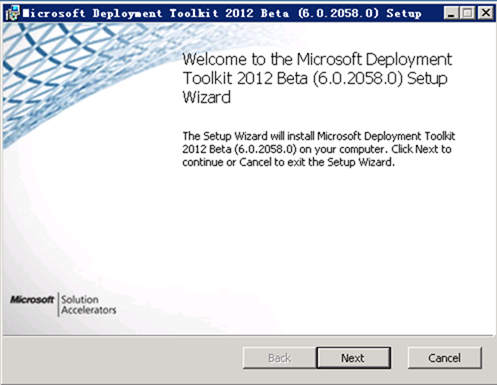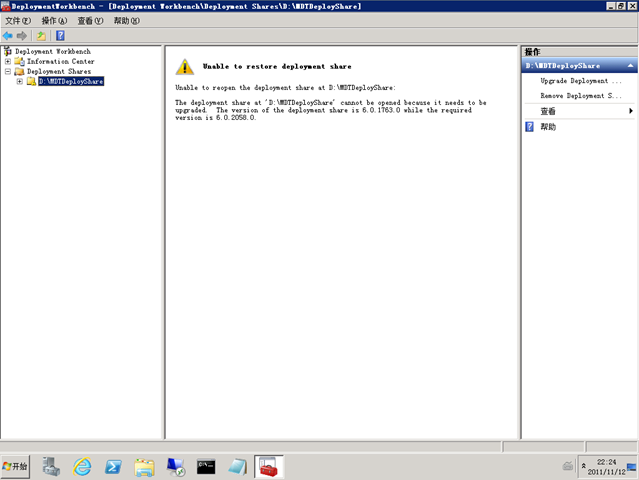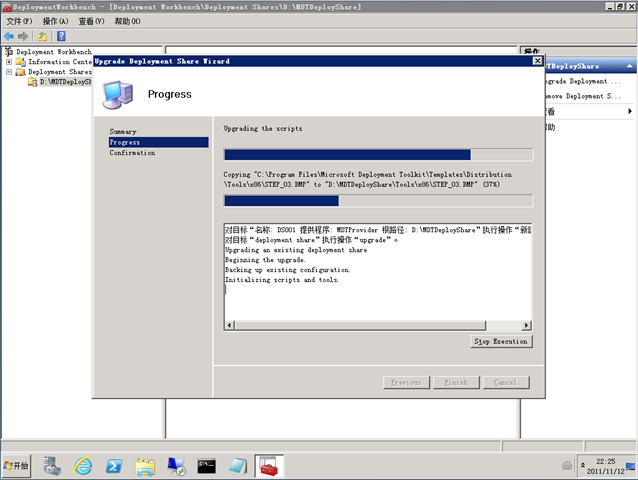[SBS] Windows Small Business Server 2011 Standard 和 Premium 系统需求
Windows Small Business Server 2011 Standard 和 Premium 系统需求
Windows Small Business Server 2011(简称:SBS2011)RTM 显得非常低调,在国内如果你不是一位关心微软小企业服务器解决方案的用户,将很难发现它的存在,但是 SBS2011 确实已经到来!并且 SBS2011 在美国市场特别受到拥有 75名员工以内的企业青睐。关于 SBS2011 的介绍大家可以先参考前面的日志《Windows Small Business Server 2011 概述》。
对于 Windows Small Business Server 了解的朋友,在测试评估前都会对版本的硬件需求作深入的了解。SBS2011 基于 Windows Server 2008 R2 Standard 操作系统,虽然硬件需求及限制遵循其版本设计,但是也会有一些不同,毕竟 SBS2011 拥有一个高度集成的复杂环境。所以这里我们应该主要关注的是 SBS2011 的最低硬件需求,而最大硬件的支持情况则需要依据 Windows Server 2008 R2 Standard 的要求。
适用于 SBS2011 的 Standard 和 Premium 版本的硬件需求:
| 组件 | 需求 |
| 处理器: | 建议:2GHz 或更快速的,必须支持 x64 |
| 内存: | 最小:4GB,最大:32GB |
| 可用硬盘空间: | 最小:60GB |
仅适用于 Premium 版本的硬件需求:
| 组件 | 需求 |
| 处理器: | 建议:2GHz (x86 及 x64 ) |
| 内存: | 最小:2GB,最大:4GB(x86)或 32GB(x64) |
| 可用硬盘空间: | 最小:10GB,建议:40GB |
知识重点:要进行 SBS2011 的测试评估,硬件环境起码要满足 64位处理器,4GB内存,60GB硬盘的需求。相对来讲 SBS2011 对内存的需求量还是比较高的,实际生产环境中为服务器配置12GB的内存是比较理想的选择。
[MDT] 微软发布 Microsoft Deployment Toolkit 2012 Beta2
微软发布 Microsoft Deployment Toolkit 2012 Beta2
微软在 Microsoft Connect 网站上向其项目成员发布了 Microsoft Deployment Toolkit 2012 Beta2(简称MDT2012Beta2),该版本进一步地改进了用户界面体验,还增加了不少新的功能和特性。
在功能方面主要提供了如下新的支持:
- 支持最新的 Configuration Manager 2012
- 支持对当前正在运行的部署任务执行实时的监控
- 支持使用 UEFI 方式来部署 Windows 计算机
- 更好的分区支持
- 支持旧版本 MDT 的平滑升级
其他方面主要是一些 Bug 的修复和小功能的增强。gOxiA 直接在现有的 MDT2012Beta1 上进行了升级安装,在安装完毕后打开 MDT 控制器,展开部署点会提示对旧部署点进行升级,根据提示升级部署点即可。
完成升级工作后,如果 MDT 控制台总是提示 MMC 停止响应,可关闭并重新打开 MDT 控制台。要下载 MDT 2012 Beta2 需要访问 Microsoft Connect 网站,并加入 Solution Accelerators 项目。
[Windows 7] 认识 Windows 7 中的两种无线网络功能 Wireless Hosted Network 和 Ad Hoc
认识 Windows 7 中的两种无线网络功能 Wireless Hosted Network 和 Ad Hoc
在 Windows 7 上,gOxiA 经常使用的一个无线网络功能便是:Ad Hoc,即点对点方式的无线网络,因为 Ad Hoc 是一个拉丁词汇,按照原意解释 Windows 7 上的 Ad Hoc 其实就是临时无线网络。顾名思义,当我们在一个没有网络的环境中,需要将几个无线设备连接,或者是需要共享一个有线连接的 Internet 时,Ad Hoc 就发挥了极大的作用。
如果你正在使用 Windows 7,那么只需要进入“网络和共享中心”,点击左侧窗体中的“管理无线网络”,然后点击“添加”,即可启动“手动连接到无线网络”的配置向导。在向导中我们可以看到“创建临时网络”的选择。选择它,并跟随向导完成几步简单的设置即可创建一个临时网络,如果在安全选项配置步骤中选择了“保存这个网络”,那么今后我们可以通过系统栏的网络图标按钮快速激活这个“临时无线网络(Ad Hoc)”。
激活 Ad Hoc 后,便可让其他无线网络设备进行连接,形成一个无线局域网。如果当前主机连接了有线接入方式的 Internet,还可以共享给 Ad Hoc 以便其他无线网络设备使用。
但是 Ad Hoc 有一点不足,受其设计所限!当激活 Ad Hoc 后,主机上已经连接的无线网络就必须断开。而 Wireless Hosted Network 的出现可以解决这一问题。有关 Wireless Hosted Network 的中文资料实在是贫乏,在微软语言门户网站上也无法查询到其准确的中文翻译,按照词面翻译应该叫“无线托管网络”,还好在 netsh 下找到了它的中文名称“无线承载网络”。有关 Wireless Hosted Network 的详细介绍可以参考:About the Wireless Hosted Network。gOxiA 也是换了新的笔记本配置有 Intel 6205 无线网卡,才开始对无线承载网络有了一些认识。
在 gOxiA 看来,前面给出的参考链接也不必非要读懂!只需要了解主要的知识点即可。
- 无线承载网络(Wireless Hosted Network)是 Windows 7 和安装有 WLAN 服务的 Windows Server 2008 R2 中一项新增的 WLAN 特性。
- 无线承载网络的主要两个功能:将物理无线网卡虚拟为一个以上的虚拟无线网卡,即“虚拟 WiFi”;通过特定的虚拟无线网卡实现基于软件的无线 AP。前者也解释了为甚么很多网友会看到网络连接中会有一个“Microsoft Virtual WiFi Miniport Adapter”的无线网卡;而后者即包含了 Ad Hoc 的功能。
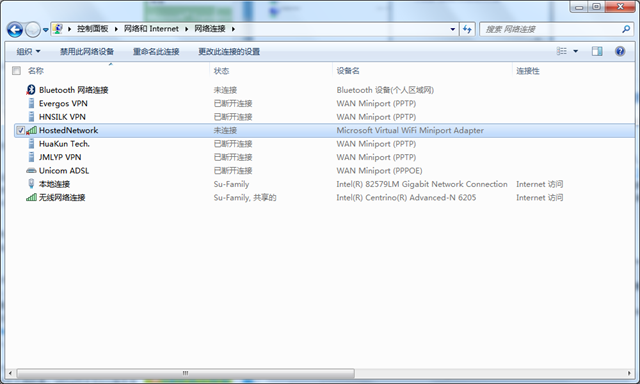
- 上述两个功能同时存在于 Windows 系统中,“虚拟 WiFi”和“软 AP”同时被启用或禁用,无法在 Windows 中分别禁用或启用。(PS:受网络资料误导,之前 gOxiA 一直认为所谓的虚拟 WiFi 可以同时连接多个无线网络,其实是不正确的!起码在 Windows 平台上是这样。)
- 要实现无线承载网络,无线网卡驱动程序必须支持“无线承载网络”特性。(PS:苦苦选择 Intel 6000系列无线网卡是正确的。)
- 一台计算机上只能开启一个无线承载网络,并且该无线承载网络只使用一块无线网卡。如果主机同时存在多个支持无线承载网络特性的无线网卡,Windows 将选择其中一块来提供无线承载网络。(PS:Ad Hoc 也仅允许开启一个无线网络,但是我们可以在无线网络管理中创建多个不同名称、安全选项的 Ad Hoc。)
- 无线承载网络主要应用于:向其他无线设备提供无线个人区域网(Wireless PAN)、向其他计算机和设备提供网络连接共享,这两个场景下。
- 无线承载网络(Wireless Hosted Network)的配置、启动、禁用需要使用 Netsh 命令进行操作,目前暂未提供图形化的配置界面。
- 与 Ad Hoc 一样,Wireless Hosted Network 在重新启动系统后会自动断开已有连接。
在了解前面的知识要点后,感兴趣的朋友就可以动手试试。Ad Hoc 的操作基本上是很清晰的,不难上手!下面 gOxiA 会重点讲一下 Wireless Hosted Network 的操作步骤。假设现在我们要启用一个 SSID 名为“Su-Private-AP”,临时密钥“123456”的无线承载网络,则需要执行如下命令:
其中 mode 参数指定启用(allow)或禁用(disallow) Wireless Hosted Network,ssid 指定无线网络名称,key 指定无线网络密钥,keyusage 指定无线网络密钥是临时性(temporary)还是永久性(persistent)。
当我们需要关闭或再次启动这个无线承载网络(Wireless Hosted Network)时,只需要执行如下命令:
注意:netsh 命令的执行需要以管理员身份运行。
对于 Wireless Hosted Network 和 Ad Hoc 的选择,相信大家也应该有了明确的认识。如有错误或不足之处,请各位指出,欢迎讨论!![]()